Windows10のエクスプローラーで[ネットワークの場所を追加する]でFTPなどを追加する際にエラーメッセージ[この URL は無効です]が表示されて追加できない時の対処法を備忘録的に投稿します。
ネットワークの場所を追加
エクスプローラーで[PC]内が表示されている状態でマウスの右クリックで表示されるポップアップメニュー[ネットワークの場所を追加]は、FTPやWebDAVなどのサイトをネットワークドライブのように接続することができます。
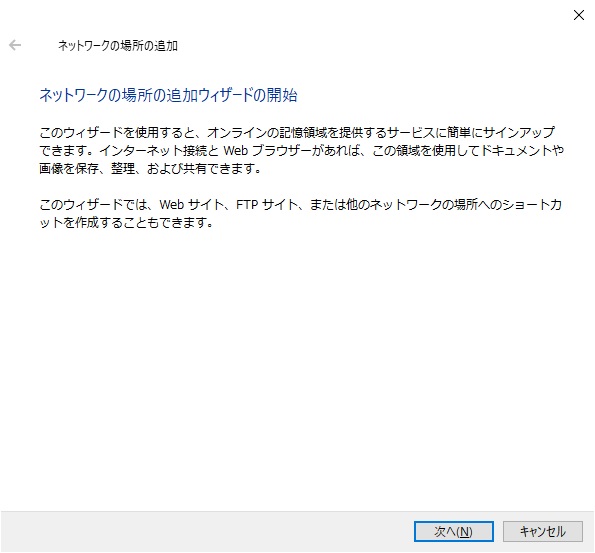
URLが無効エラー
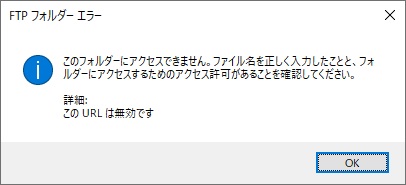
お名前.comなどのレンタルサーバーにFTP経由で接続する際などに
[FTP フォルダー エラー]
このフォルダーにアクセスできません。ファイル名を正しく入力したことと、フォルダーにアクセスするためのアクセス許可があることを確認してください。
詳細:
この URL は無効です
と表示される場合があります。
原因
単純なURLの入力間違いがほとんどですが、URLを正しく入力しているにもかかわらずエラーになる場合には、ウィザードの[必要な場合はユーザー名とパスワードを指定してください]画面の[ユーザー名]を確認してください。
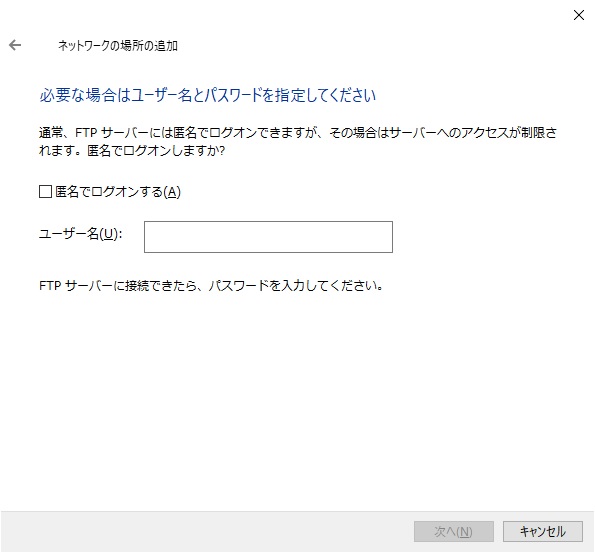
[ユーザー名]に”@”が含まれている場合、エラーの原因になります。
(例:user@server)
対処法
ユーザー名に”@”が含まれている場合には、それより前の文字を入力してウィザードを進めます。
実際の接続時に、資格情報を入力する画面が表示されるので、その際に正しいユーザー名とパスワードを入力することでネットワークが正しく追加されます。
まとめ
[ネットワークの場所を追加]でFTPサイトに接続する際にエラーになる場合には、接続する際に利用する[ユーザー名]を確認します。
ユーザー名に”@”が含まれている場合には、エラーになる可能性があります。
エラーになる場合には、”@”前までの文字を画面の[ユーザー名]に入力して、進めることで対処できます。
Windows10で[ネットワークの場所を追加]操作で[この URL は無効です]エラーで困っている人の参考になれば幸いです、
スポンサーリンク
最後までご覧いただき、ありがとうございます。
